Processus d'inscription
Les étapes du processus d'inscription des employés.
Les étapes du processus d'inscription des employés.
Table de matières
Compte existant auprès d'un autre employeur
Introduction
Lorsqu'un employé est invité par un manager, il saisit lui-même les données demandées. Un employé peut être invité via la page de l'employé.
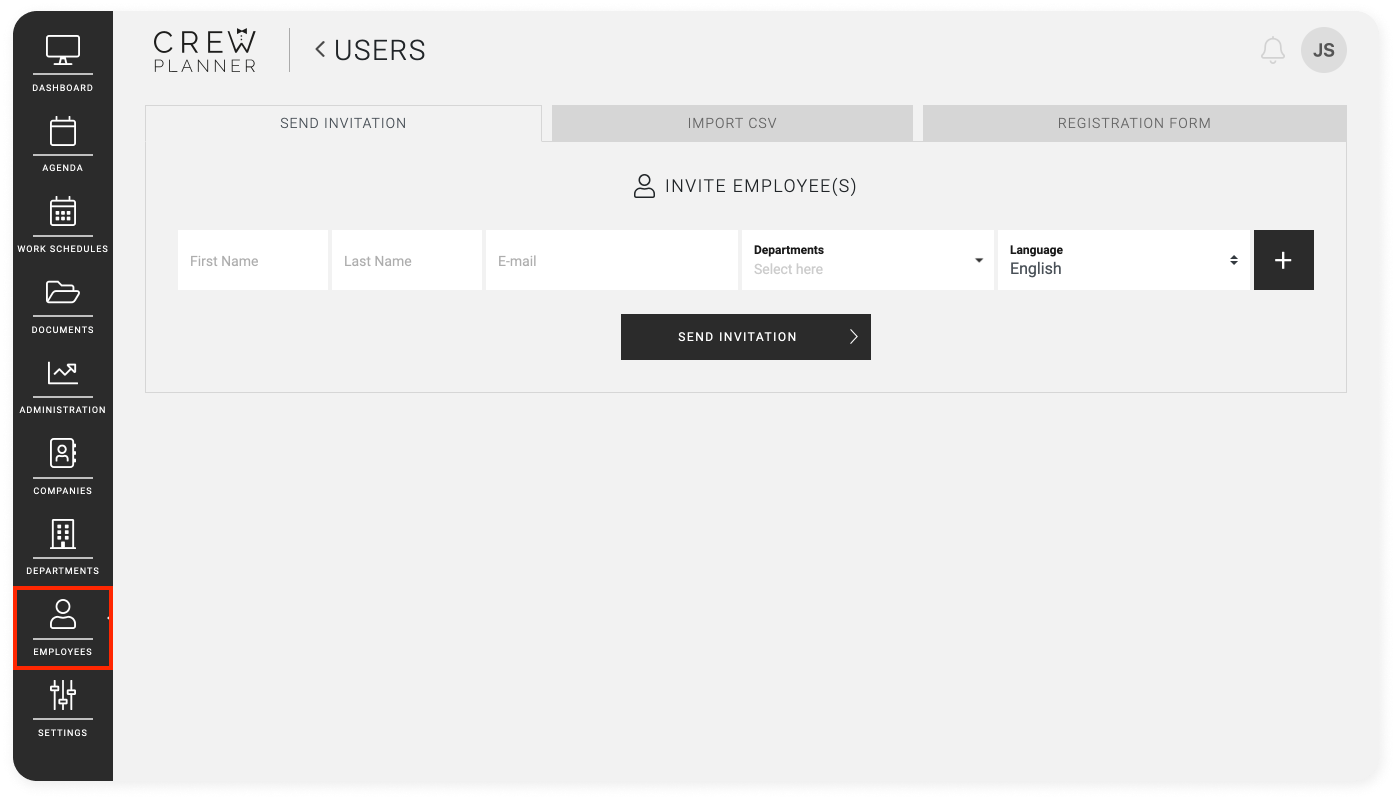
Ensuite, l'employé recevra un e-mail pour créer un compte.
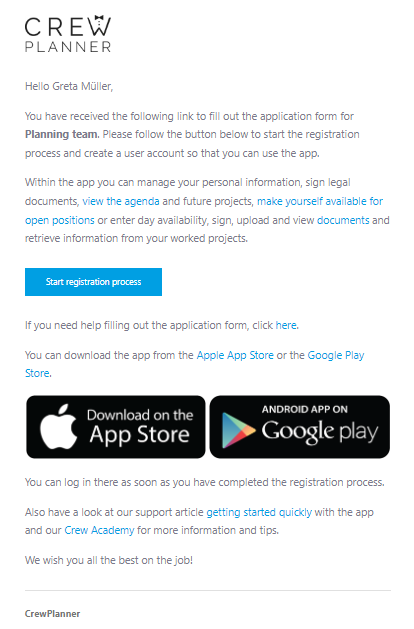
Après avoir choisi LANCER LA PROCESSUS D'INSCRIPTION, l'employé sera dirigé vers le processus d'inscription de CrewPlanner, qui s'ouvre dans un navigateur web de choix.
Détails personnels
Dans le premier onglet, les détails personnels de l'employé sont collectés.
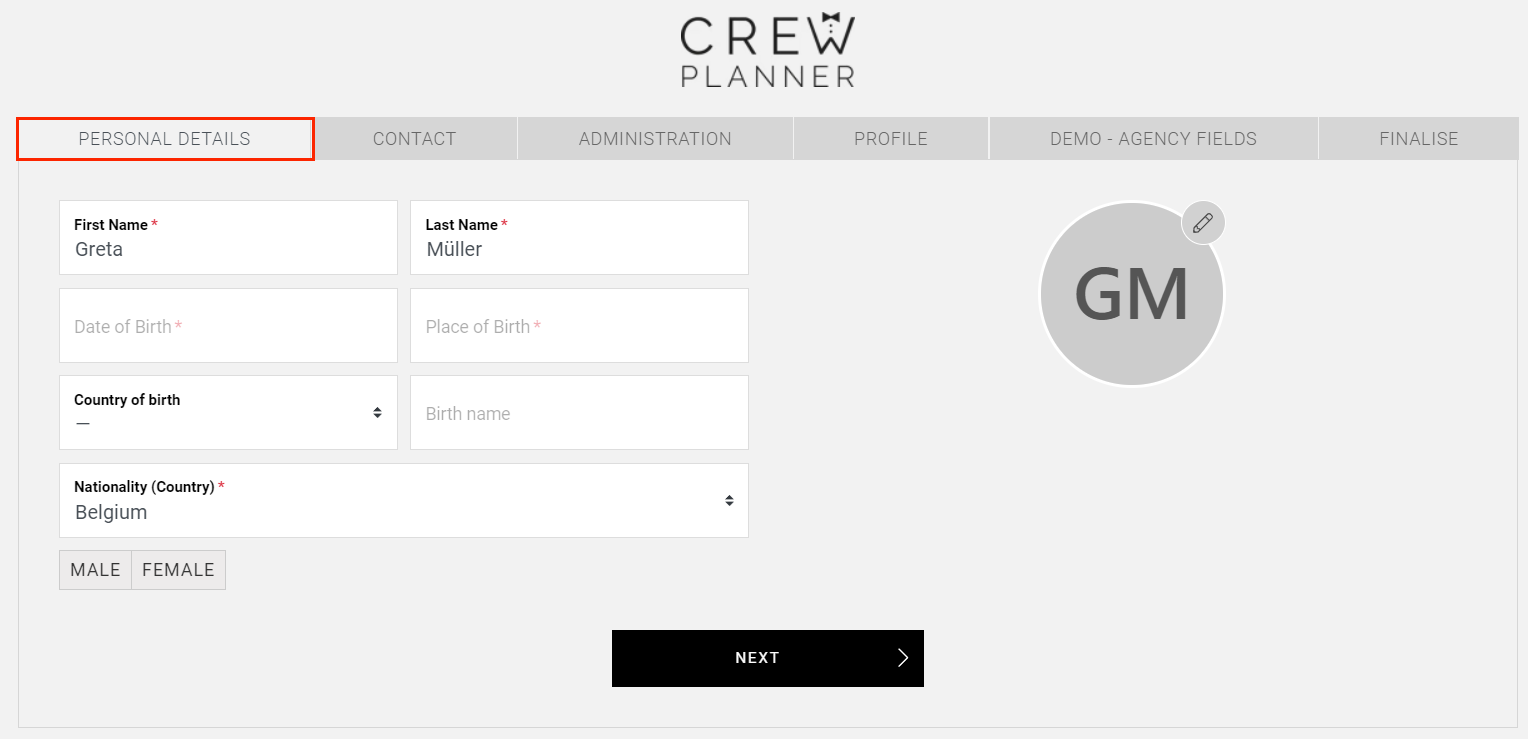
Obligatoire à remplir :
-
Photo de profil - vous décidez dans vos paramètres de configuration si le téléchargement d'une photo est obligatoire.
-
Prénom
-
Nom de famille
-
Date de naissance
-
Lieu de naissance
-
Nationalité
-
Sexe
Photo de profil - vous décidez dans vos paramètres de configuration si le téléchargement d'une photo est obligatoire.
Prénom
Nom de famille
Date de naissance
Lieu de naissance
Nationalité
Sexe
Facultatif :
-
Photo de profil - vous décidez dans vos paramètres de configuration si le téléchargement d'une photo est obligatoire.
-
Pays de naissance
-
Nom de naissance
Photo de profil - vous décidez dans vos paramètres de configuration si le téléchargement d'une photo est obligatoire.
Pays de naissance
Nom de naissance
Après avoir saisi ces données, le nouvel employé sélectionne SUIVANTE en bas.
Contact
Dans l'onglet CONTACT, l'employé remplit ses coordonnées.
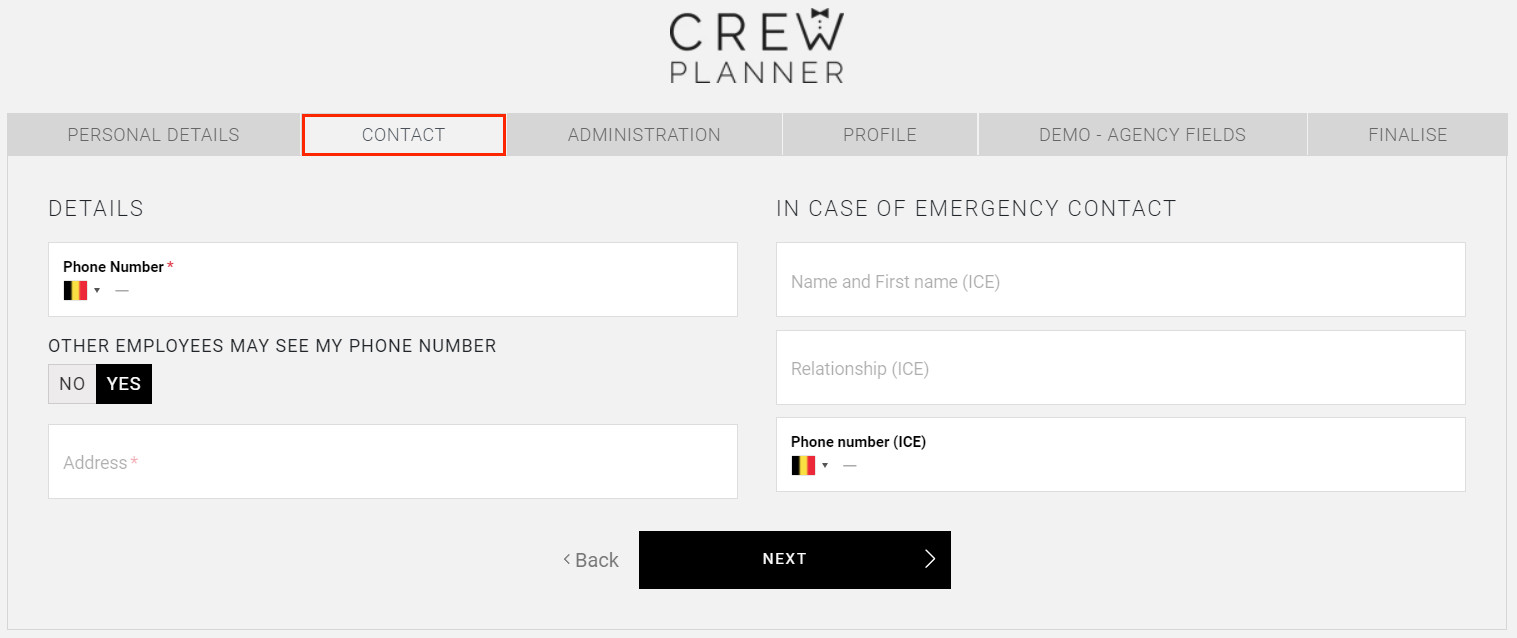
Obligatoire à remplir :
-
Numéro de téléphone
CrewTip! Les employés ont le choix de rendre leur numéro de téléphone visible ou non aux autres employés planifiés sur le même projet.
Numéro de téléphone
CrewTip! Les employés ont le choix de rendre leur numéro de téléphone visible ou non aux autres employés planifiés sur le même projet.
-
Adresse
Adresse
Facultatif :
-
Nom et prénom de la personne de contact en cas d'urgence
-
Relation avec le contact d'urgence
-
Numéro de téléphone du contact d'urgence
Nom et prénom de la personne de contact en cas d'urgence
Relation avec le contact d'urgence
Numéro de téléphone du contact d'urgence
Une fois ces informations saisies, on sélectionnez SUIVANTE en bas de page.
Administration
L'onglet suivant, ADMINISTRATION, invite l'employé à remplir des données administratives. Lorsqu'un type de contrat est sélectionné, des champs supplémentaires apparaissent. Selon le type de contrat, différentes informations sont demandées.
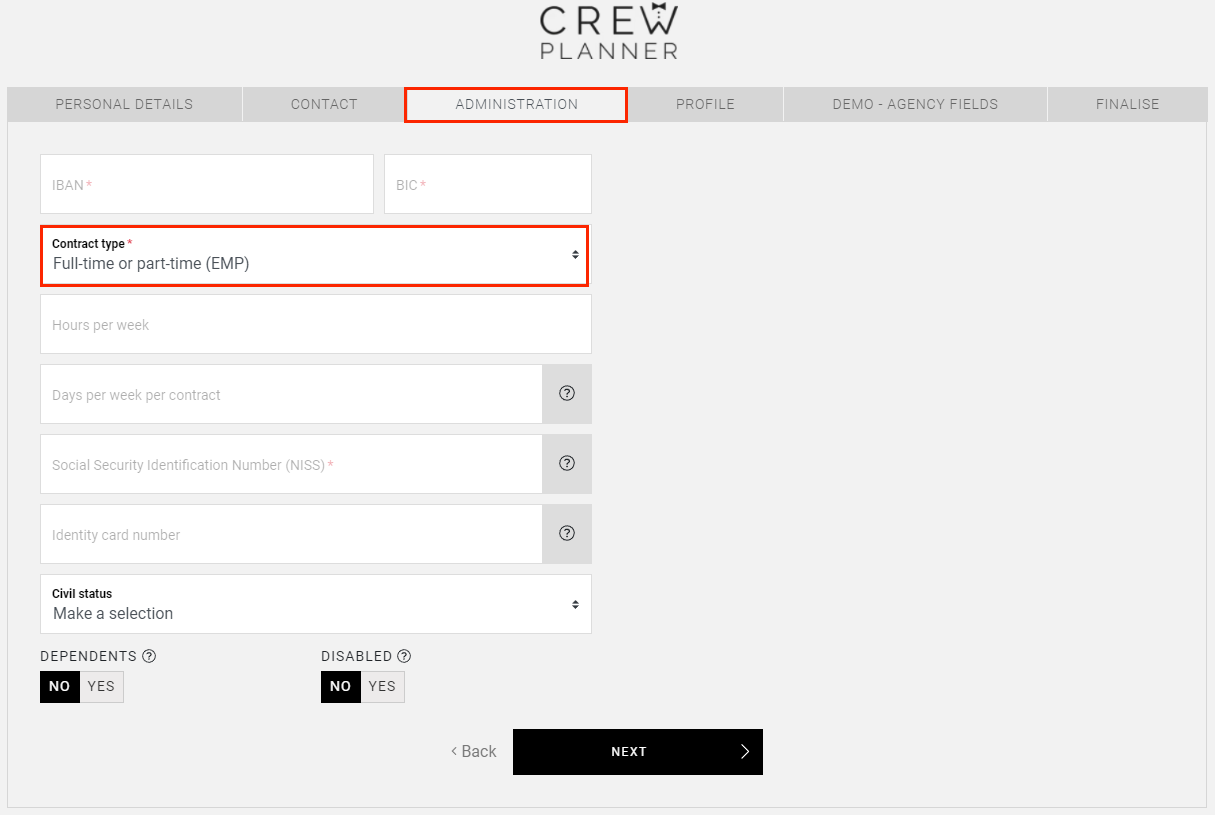
Obligatoire pour tous les types de contrat :
-
Type de contrat
-
Numéro d'identification à la sécurité sociale (NISS)
Type de contrat
Numéro d'identification à la sécurité sociale (NISS)
Si vous utilisez le module de paiement ou si vous avez une intégration avec Offix, ces données seront également requises :
-
IBAN
-
BIC
IBAN
BIC
Facultatif à remplir pour tous les types de contrats sauf pour les indépendants
-
Numéro de carte d'identité
-
Etat civil
-
Personnes à charge : Si on sélectionne OUI pour les personnes à charge, des informations supplémentaires sont demandées.
-
Handicapés
Numéro de carte d'identité
Etat civil
Personnes à charge : Si on sélectionne OUI pour les personnes à charge, des informations supplémentaires sont demandées.
Handicapés
Des informations supplémentaires facultatives sont demandées pour les types de contrats suivants :
-
Étudiant (Belgique uniquement) : Heures restantes (contingent) (voir Student@work).
-
Extra (Belgique uniquement) : Jours restants (contingent) (voir Horeca@work - 50 jours)
Étudiant (Belgique uniquement) : Heures restantes (contingent) (voir Student@work).
Extra (Belgique uniquement) : Jours restants (contingent) (voir Horeca@work - 50 jours)
Si travailleur indépendant est sélectionné :
Champs obligatoires :
-
Nom de l’entreprise
-
Adresse de l’entreprise
Nom de l’entreprise
Adresse de l’entreprise
Facultatif :
-
Numéro d'enregistrement de l’entreprise
-
Numéro de TVA
-
État civil
-
Personnes à charge : Si on sélectionne OUI pour les personnes à charge, des informations supplémentaires sont demandées.
-
Handicapés
Numéro d'enregistrement de l’entreprise
Numéro de TVA
État civil
Personnes à charge : Si on sélectionne OUI pour les personnes à charge, des informations supplémentaires sont demandées.
Handicapés
Après ces détails ont été saisis, on sélectionnera à nouveau SUIVANTE en bas de la page.
Profil
Sur la quatrième page, l'employé est invité à compléter son profil.
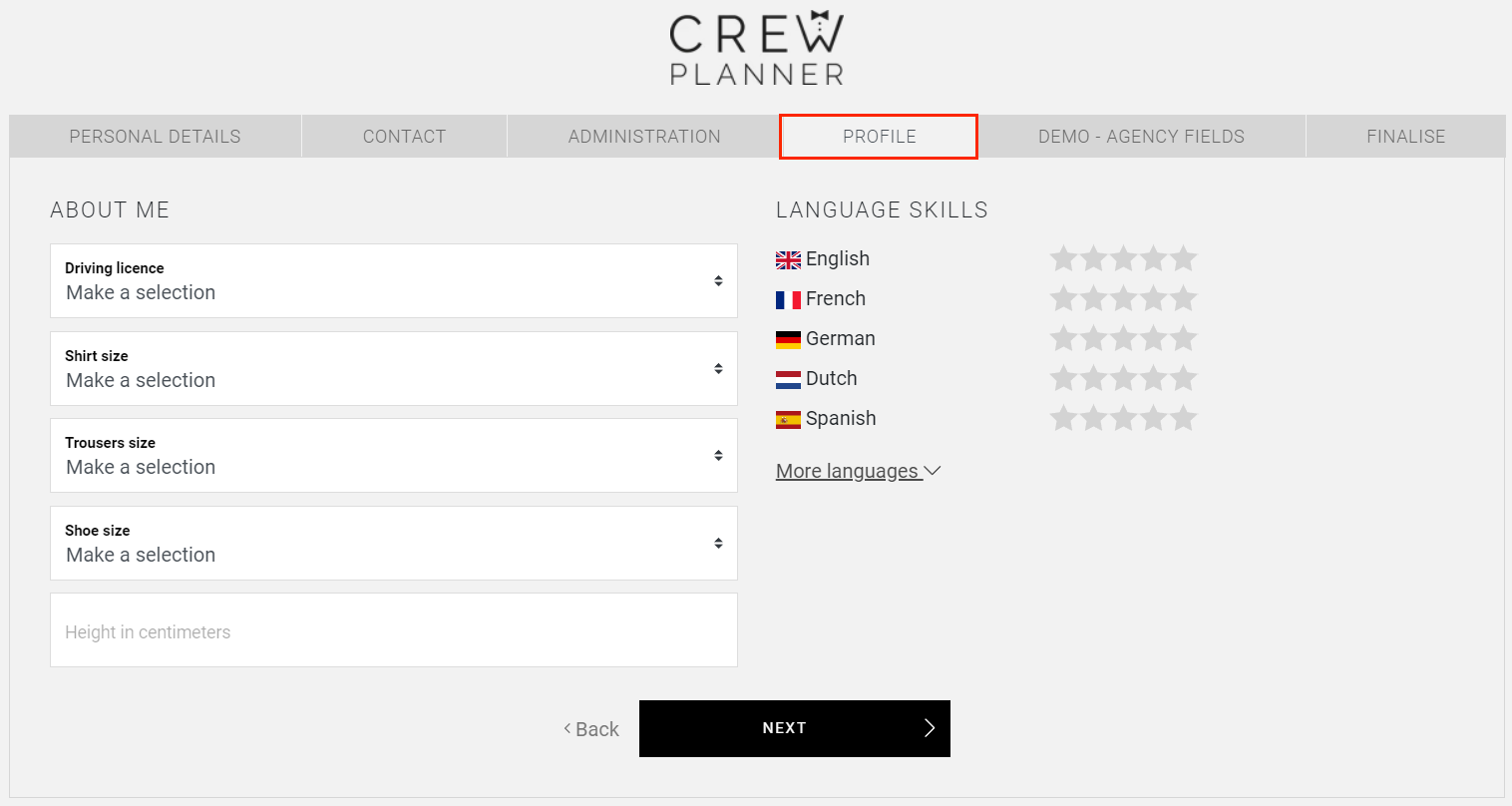
Obligatoire à remplir :
-
1 langue
1 langue
Facultatif :
-
Permis de conduire
-
Une fois que vous avez sélectionné un type de permis de conduire, il vous est demandé si vous possédez une voiture.
-
Taille de chemise
-
Taille de pantalon
-
Taille de chaussure
-
Taille en centimètres
-
Compétences linguistiques : sélectionnez Plus de langues pour en ajouter d'autres
Permis de conduire
Une fois que vous avez sélectionné un type de permis de conduire, il vous est demandé si vous possédez une voiture.
Taille de chemise
Taille de pantalon
Taille de chaussure
Taille en centimètres
Compétences linguistiques : sélectionnez Plus de langues pour en ajouter d'autres
Une fois ces informations saisies , on sélectionnera à nouveau SUIVANTE en bas de la page.
Champs personnalisés
Si vous utilisez des champs personnalisés pour les employés et que l'employé remplit les conditions requises pour ces champs, cet onglet sera proposé.
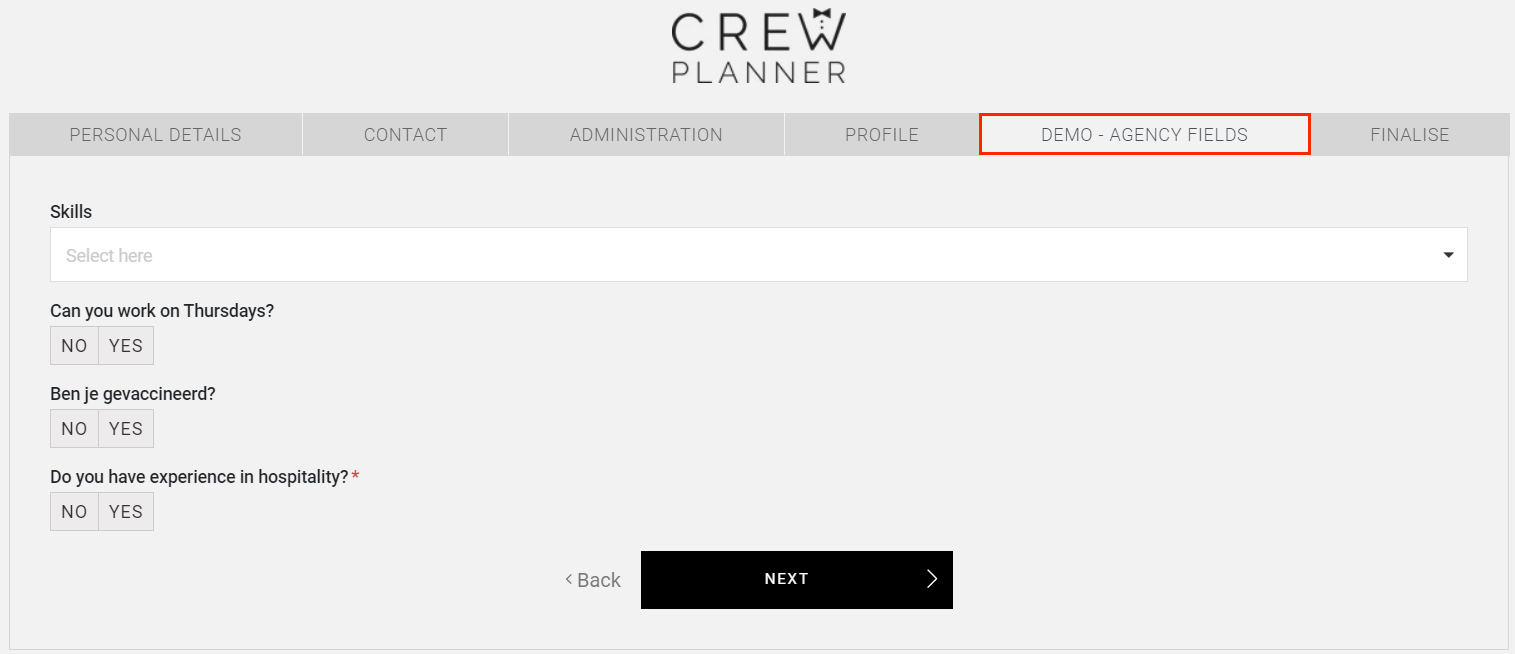
C'est là que sont regroupés tous les champs personnalisés que vous avez créés pour ce type d'employé. Si l'un de ces champs est obligatoire, il faudra le remplir avant de continuer.
Finaliser
Dans le dernier onglet, l'employé est invité à compléter son profil en définissant un mot de passe et en acceptant "les conditions d'utilisation" et "la politique de confidentialité" en les cochant.
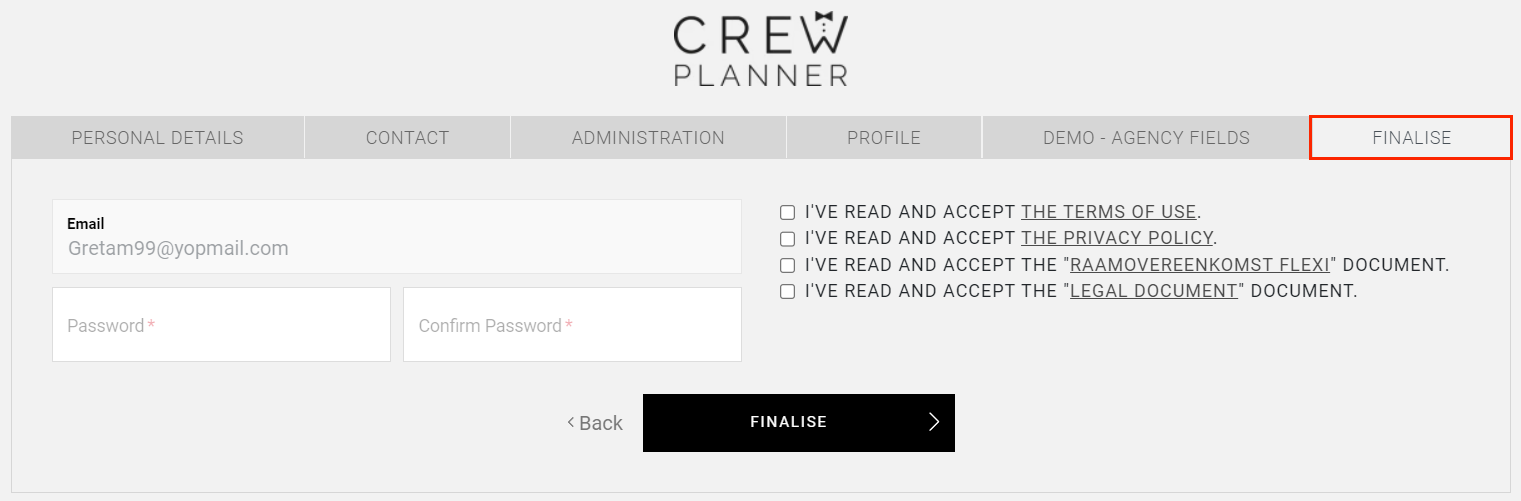
Si vous souhaitez que l'employé signe des documents juridiques, il lui sera demandé de le faire ici.
Enfin, il suffit d'appuyer sur FINALISER pour terminer l'enregistrement et accéder à l'application.
Compte existant auprès d'un autre employeur
Si l'employé possède déjà un compte et qu'il est invité à nouveau par un second employeur avec la même adresse e-mail. Il est demandé à l'employé de faire une copie du compte existant. De cette façon, il n'est pas nécessaire de remplir toutes les données une seconde fois.
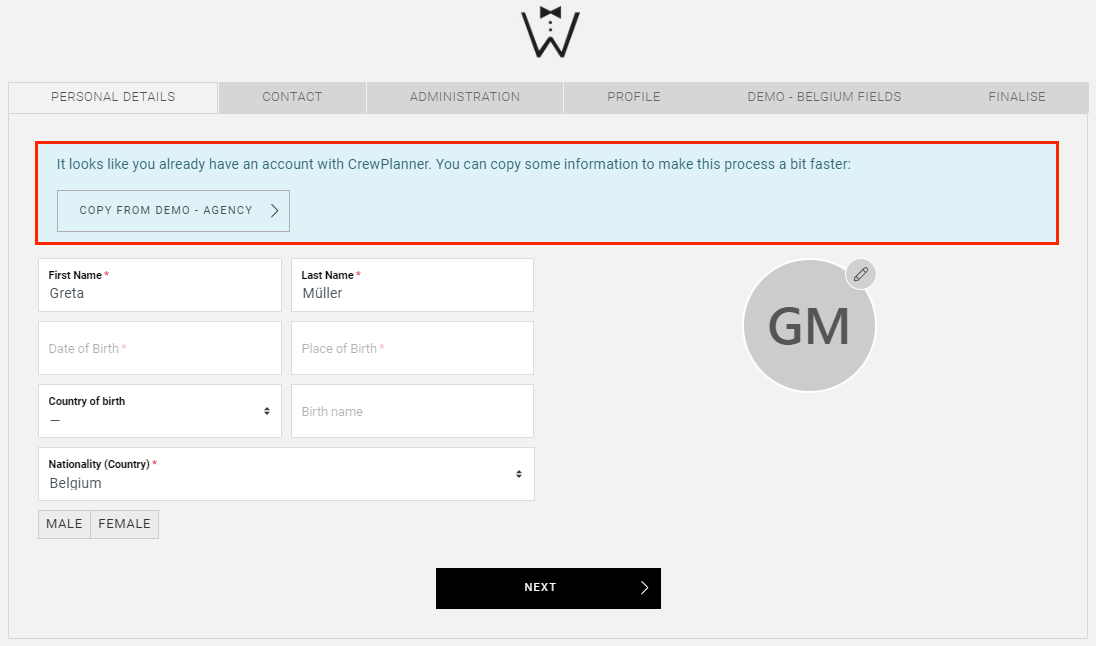
Il suffit de vérifier que toutes les informations figurant sur chacune des pages sont correctes et de terminer le processus d'enregistrement du nouvel employeur.
Documents de vérification
Si vous avez configuré des vérifications de documents que l'employé doit télécharger, il sera invité à le faire dès qu'il se connectera à l'application pour la première fois. Vous apprendrez ici comment l'employé vit cette situation.
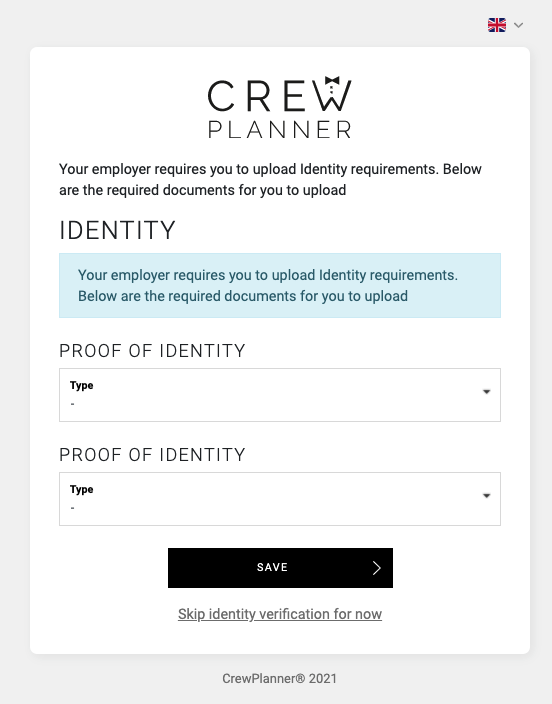
CrewTip! Si un employé possède plusieurs profils, que ce soit pour différents employeurs ou non, il lui sera demandé de télécharger des documents de vérification pour chaque profil. C'est en effet l'employeur qui détermine si des documents sont demandés à des fins de vérification et lesquels.
Nous espérons vous avoir aidé avec cet article !
Si vous avez encore des questions, jetez d'abord un coup d'œil à notre Crew Academy. Vous trouverez peut-être la réponse dans l'un de nos articles